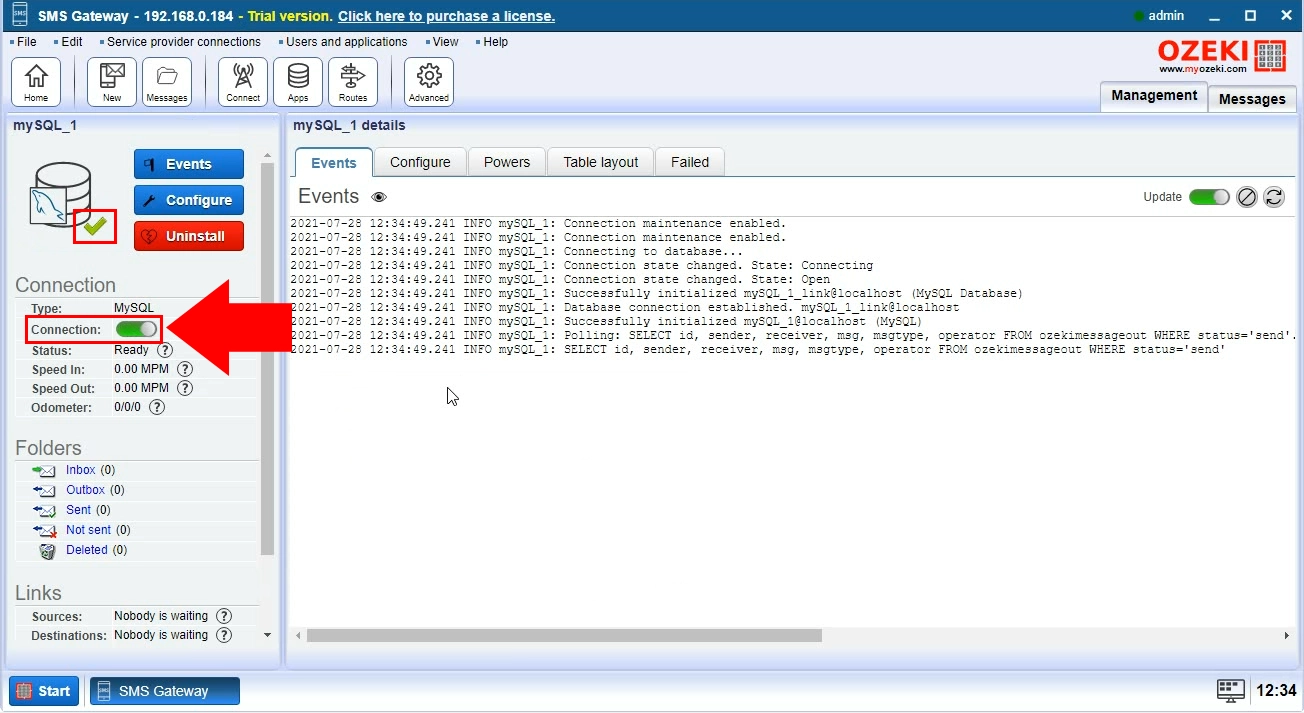Adatbázis felhasználó konfigurálása
Ebben a videósorozatban láthatod, hogyan csatlakoztatható az Ozeki SMS Gateway és a MySQL adatbázisszerver SMS üzenetküldéshez. Ez a videó bemutatja, hogyan telepíthetsz és konfigurálhatsz egy adatbázis felhasználót az Ozeki SMS Gateway-en.
Videó tartalma1. Adatbázis felhasználó telepítése
2. Csatlakozás az adatbázishoz
Először is meg kell nyitnod az SMS Gateway-t azon a számítógépen, amelyet adatbázis felhasználóként szeretnél használni. Ehhez keressd meg az ikont, amelyet a 1. ábrán láthatsz. Kattints rá kétszer a program indításához.
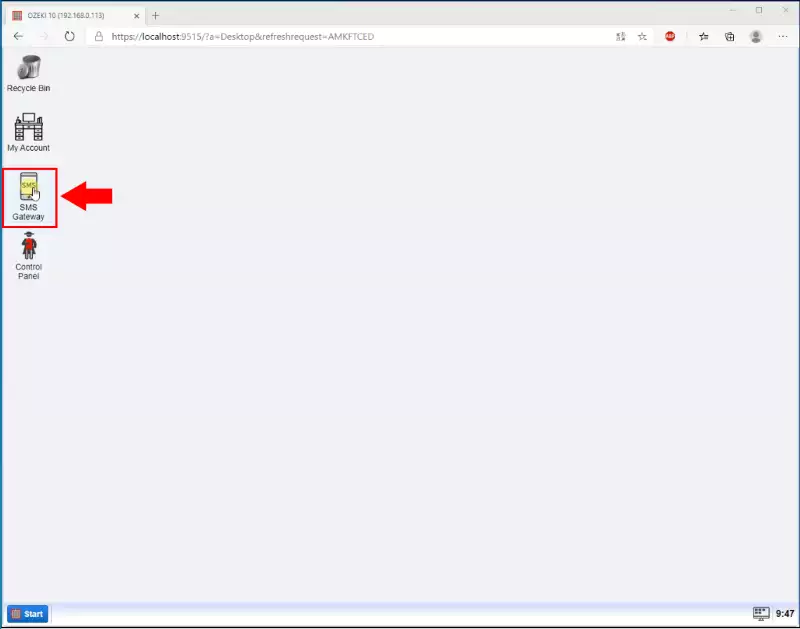
Most, hogy az Ozeki SMS Gateway-ben vagy, kérjük, adj hozzá egy új felhasználói alkalmazást. Ezt megteheted a panel jobb oldalán található dedikált gombbal. Keressd meg a "Új felhasználó vagy alkalmazás hozzáadása" gombot. A 2. ábra segítségével megtalálhatod. Kattints rá a folyamat elindításához.
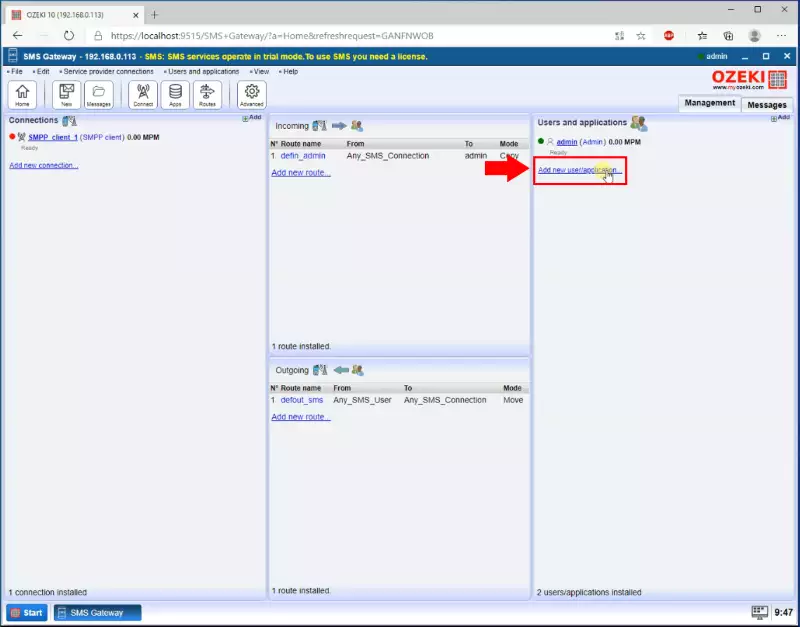
Most ki kell választanod a használni kívánt alkalmazás felületet. Az Ozeki SMS Gateway számos felületet képes kezelni. A lehetőségeidet a 3. ábrán láthatod. Ebben az esetben az SQL üzenetküldési opciót kell választanod. Kattints a "telepítés" gombra az eljárás elindításához.
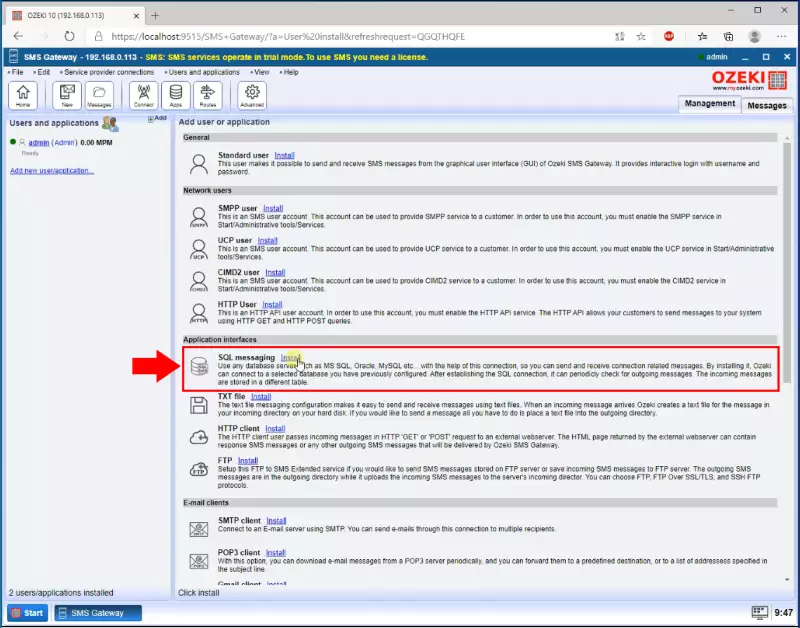
Itt ki kell választanod a használni kívánt SQL kezelő szoftvert. Ebben az esetben a MySQL-t kell választanod. Kattints a kék "telepítés" gombra a folytatáshoz. A gombot a 4. ábrán találod.
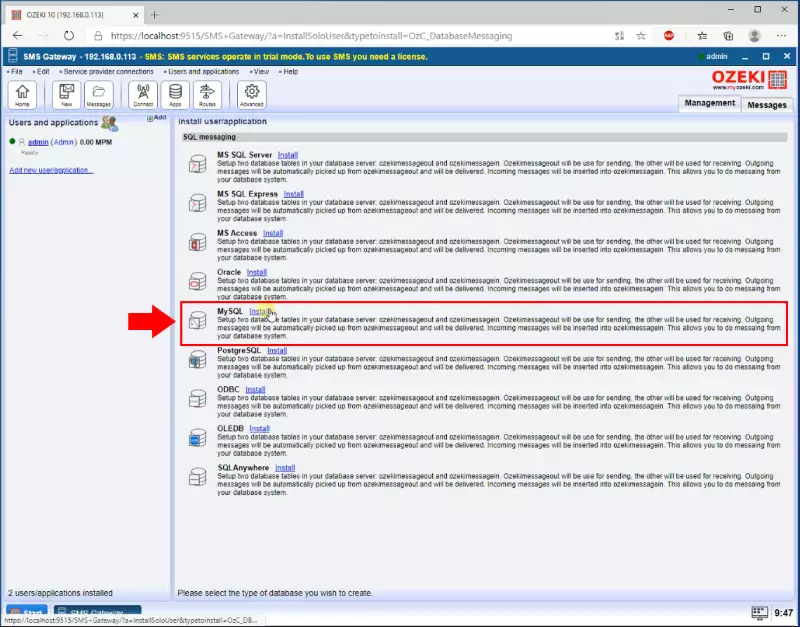
Most konfigurálnod kell a kapcsolatodat. A "kapcsolati beállítások" panelen elvégezheted az összes fontos testreszabást, hogy az adatbázis felhasználód működjön. Egy példa konfigurációt a 5. ábrán találsz.
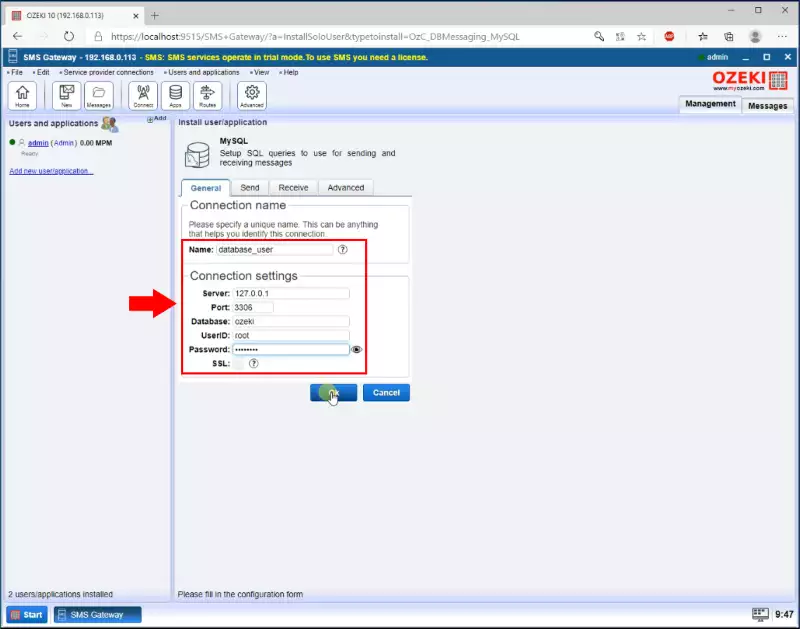
Most, hogy van egy működő kapcsolatod, csak be kell kapcsolnod. Ezt megteheted a "Kapcsolat" kapcsoló megtalálásával az oldal bal oldalán. Kattints rá, és zöldre vált. A kapcsolót a 6. ábrán találod.